释放性能之外的另一种选择
你是否曾在深夜赶工时,电脑风扇突然狂啸,机身烫手如烤炉?又或者追求极致静音,却苦于处理器满负荷运转的嗡嗡声?面对这些困境,降频——这个常被忽视的技术手段,或许能成为你的高效解决方案,它并非让电脑变慢的"惩罚",而是智慧调节的艺术,在性能与功耗、温度、噪音之间找到完美平衡点。
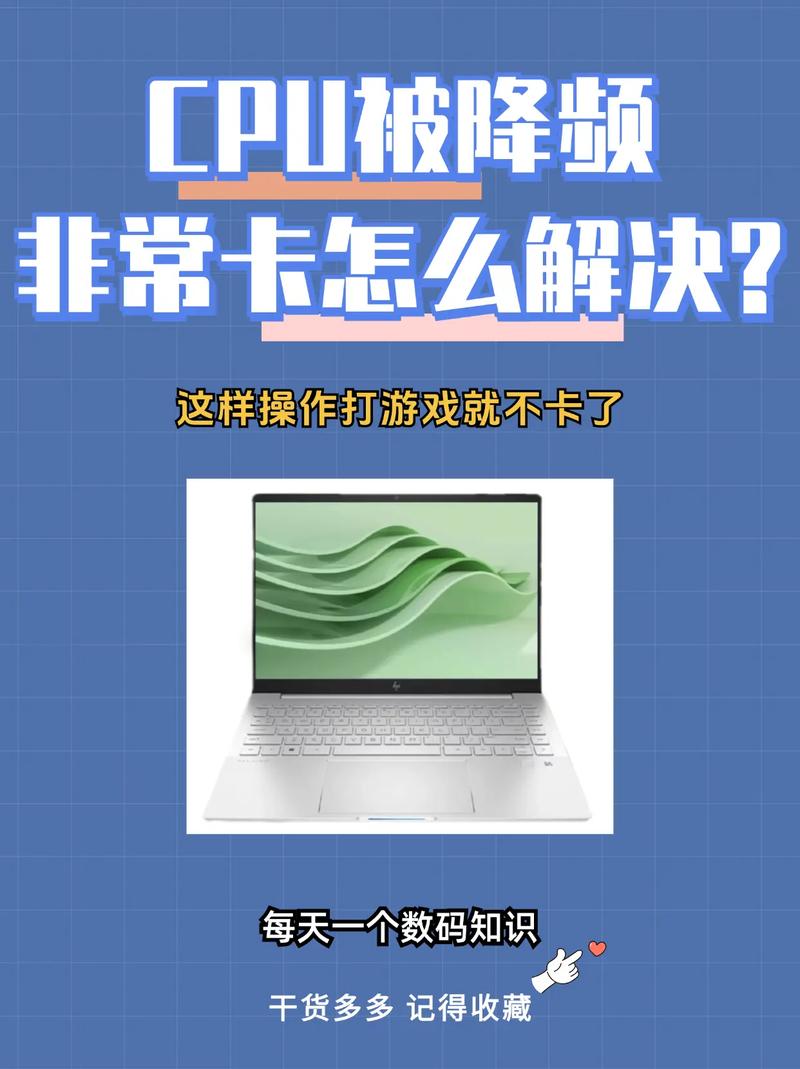
为何主动为电脑"减速"?核心诉求在于平衡
- 驯服高温: 当处理器或显卡全力运行时,热量急剧攀升,主动降频可有效降低核心温度,保护精密电子元件免受长期高温损伤,显著延长硬件寿命。
- 静音革命: 风扇转速与温度直接挂钩,温度下降,风扇无需狂转,工作环境瞬间回归宁静,尤其适合夜间工作或专注创作场景。
- 节能先锋: 高性能必然伴随高能耗,降低频率意味着减少电力消耗,对笔记本电脑用户而言,更是延长宝贵续航时间的关键策略。
- 极致静默追求: 对HTPC家庭影院电脑或特定追求零噪音环境的用户,降频至风扇停转阈值以下,实现真正"无声"运行并非奢望。
实战手册:安全实现电脑降频的两大路径
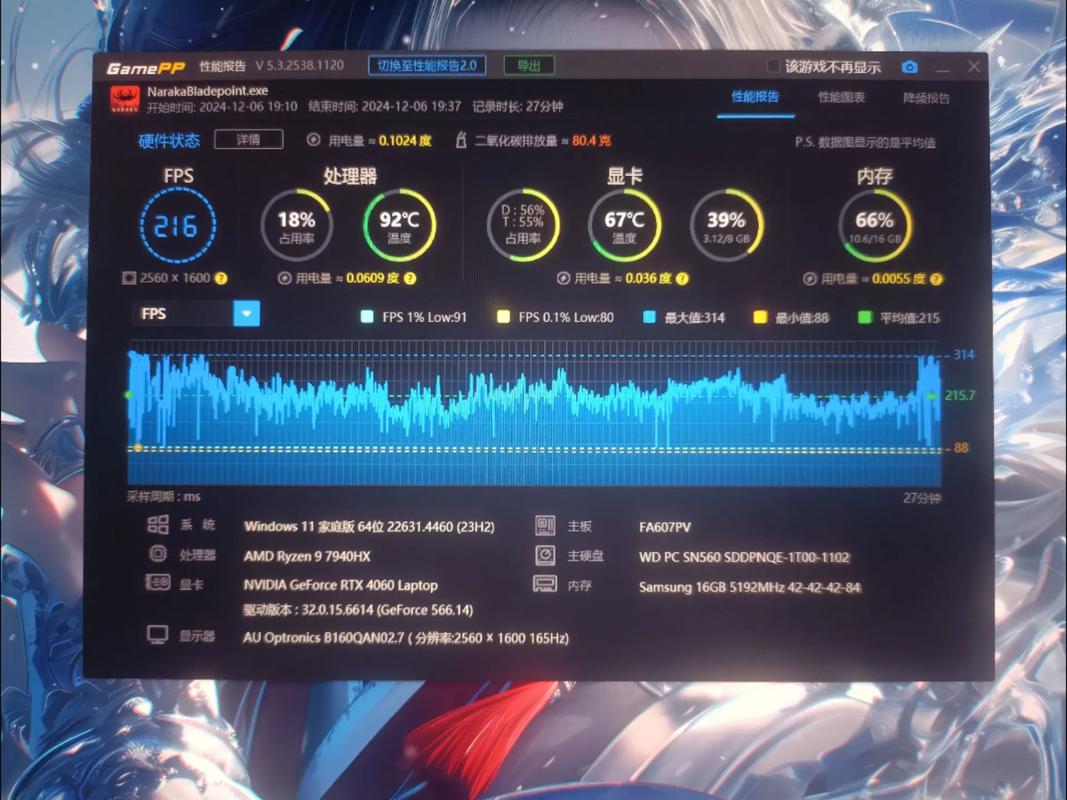
软件调控:灵活易用的首选方案
-
Windows内置电源管理:

- 按下
Win + R,输入powercfg.cpl打开电源选项。 - 选择当前电源计划旁的"更改计划设置" > "更改高级电源设置"。
- 展开"处理器电源管理",重点调整:
- 最小处理器状态 (%): 设定空闲时最低频率百分比(如5%-10%)。
- 最大处理器状态 (%): 降低此值即实现降频核心。 设为70%,处理器最高仅以70%的标称频率运行,根据散热需求逐步下调测试。
- 系统散热方式: 对于笔记本,选择"被动"模式通常更利于降频优先于风扇提速。
- 按下
-
专业工具精准掌控(推荐进阶用户):
- Intel XTU (Extreme Tuning Utility): Intel CPU用户利器,安装后,主界面清晰显示"Core Ratio"或"Turbo Boost Power Max"等选项,降低倍频(Core Ratio)或限制功耗上限(Power Limits)是主要降频方式。务必小幅度调整,每次修改后运行压力测试(如软件内置的CPU压力测试)验证稳定性。
- AMD Ryzen Master: AMD锐龙处理器的官方超频/调校工具,界面直观,可调整"Peak Core Speed"或"PPT/TDC/EDC"功耗限制实现降频,同样强调谨慎操作与稳定性测试。
- ThrottleStop: 轻量级神器,兼容Intel多代CPU,界面参数丰富,通过修改"FID"(倍频)、降低"TPL"(Turbo Power Limits)或直接勾选"Disable Turbo"(强制关闭睿频)实现降频。对参数功能理解不足时,建议优先使用官方工具。
-
显卡降频:MSI Afterburner / EVGA Precision
- 下载安装任一工具(两者核心功能相似)。
- 主界面核心控件:
- Core Clock (MHz) 核心频率: 将滑块向左拖拽降低频率。
- Power Limit (%) 功耗限制: 降低上限值,效果更直接。
- Temperature Limit (℃) 温度限制: 设定更低的温度墙,触发后自动降频。
- 降幅建议: 初始尝试小幅度降低核心频率(如-50MHz)和/或功耗限制(如80%),运行游戏或FurMark等测试工具,观察温度、噪音改善及稳定性。
BIOS/UEFI底层调整:持久生效的高级选项
- 进入方式: 开机时反复按特定键(Delete、F2、F10等,依主板品牌而异)。
- 寻找设置项:
- CPU相关菜单(如"Advanced CPU Settings"、"OC Tweaker")。
- 调整项可能名为:
- CPU Ratio / Multiplier (倍频): 直接降低数值。
- Turbo Boost / Precision Boost 技术: 可能有关闭选项或单独调整每个核心的加速频率上限。
- CPU Power Management / TDP Settings: 降低"Long Duration Power Limit"或"Package Power Tracking (PPT)"等功耗上限值。
- 关键提示: BIOS设置影响深远且有一定风险。强烈建议记录原始设置值,仅作小幅度修改,并优先查阅主板说明书或官方支持文档。 成功保存设置后,务必在操作系统内进行长时间稳定性验证。
降频实践须知:规避风险的黄金法则
- 性能妥协的必然性: 明确认知降频后,CPU/GPU处理速度会下降,可能影响大型软件、游戏帧率,衡量降温静音收益与性能损失是否可接受。
- 稳定性是生命线: 任何调整后,必须进行压力测试(如AIDA64系统稳定性测试、Prime95、FurMark、3DMark),出现蓝屏、死机、程序崩溃需立即恢复设置或减小降幅。
- 电压禁区: 除非精通硬件且明确目标,否则绝不建议普通用户降低核心电压(Undervolting)。 操作不当极易引发系统严重不稳定甚至硬件损坏,降频与降压是不同概念。
- 笔记本的特殊性: 笔记本散热空间有限,降频效果通常更显著,但需注意厂商BIOS限制可能更多,优先利用Windows电源管理和厂商自带控制中心(如有)。
- 睿频技术的考量: 完全禁用睿频(如ThrottleStop中勾选Disable Turbo)是最直接的强制降频方式,但也可能损失过多性能,调整最大频率或功耗限制通常是更优解。
个人观点
电脑降频绝非性能低下的象征,它更像是一种精明的资源管理策略,当你面对高温炙烤、噪音侵扰或渴望更持久的电池续航时,合理降频提供了一种实用而安全的解决路径,关键在于理解自身需求——是为极致性能冲刺,还是为宁静凉爽让步?掌握软件与BIOS中的关键控制项,便能游刃有余地驾驭硬件潜能,每一次成功的降频调校,都是对设备更深层次的理解与呵护,在性能与舒适的天平上,找到属于你的最佳平衡点,这才是技术赋予我们的真正自由。









评论列表 (1)
电脑降频通过调整处理器工作频率实现,降低能耗和发热,提升稳定性;降频的好处是减少能耗、降低温度、延长使用寿命,但可能影响性能和运行速度。
2025年10月08日 17:49